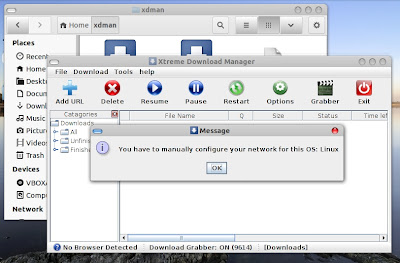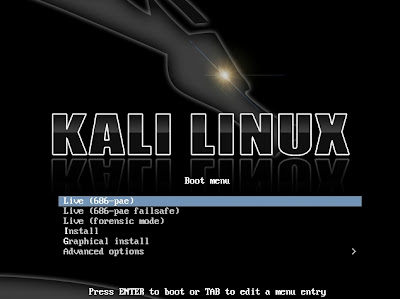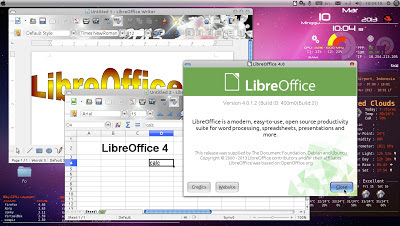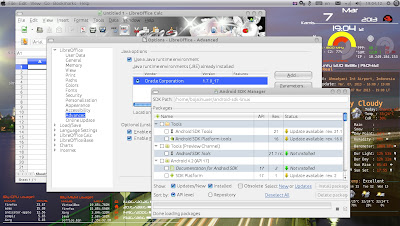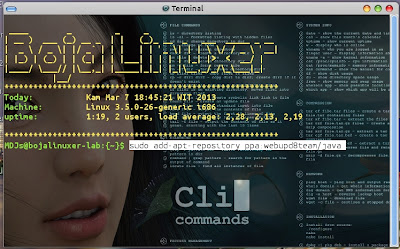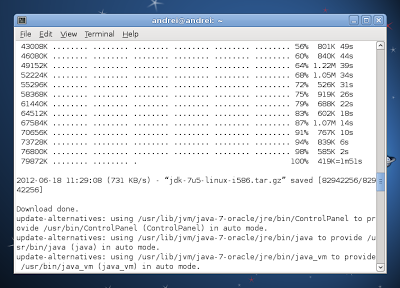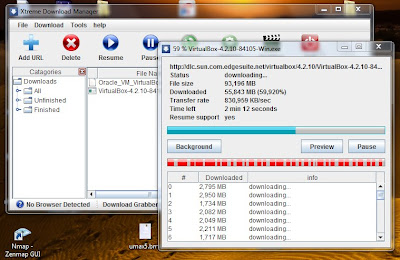
Xdman membawa fitur yang menjanjikan kecepatan download 5-6 kali lebih cepat, resumable broken/dead download, meng-capture video format flv dari berbagai situs termasuk YouTube, MySpaceTV, Google Video dan situs-situs penyedia video lain, dukungan kompresi serta fitur download terjadwal. Disamping itu Xdman juga mendukung protokol HTTP, HTTPS dan FTP, firewall, proxy, file redirects, cookies, authorization dan lainnya.
Xdman dapat diintegrasikan dengan mudah pada browser Firefox juga browser lain melaui menu Advanced browser integration. Xtreme download manager dapat langsung digunakan tanpa proses installasi. Ketika pertama dijalankan, Xdman akan menyajikan panduan konfigurasi sehingga kita tinggal mengikutinya saja.
Bagi Anda yang berminat, silahkan download Xdman melalui link download yang kami sediakan di bagian akhir artikel ini. Jangan lupa untuk membaca file readme.txt yang disertakan pada paket yang Anda download untuk panduan penggunaannya.
Berikut adalah tangkapan layar proses konfigurasi serta penggunaan Xtreme download manager.
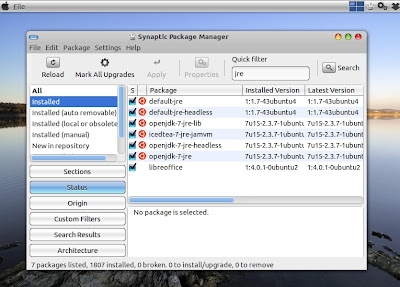 |
| OpenJDK-JRE atau Oracle-java dibutuhkan untuk menjalankan Xdman |
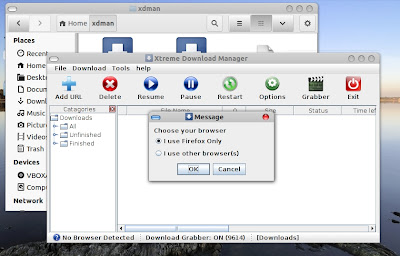
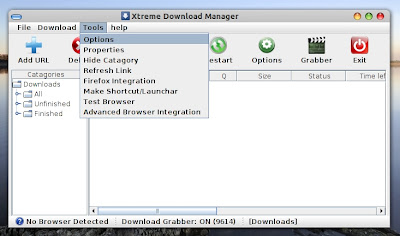
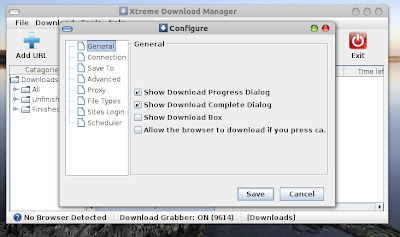 |
| Proses konfigurasi Xdman |
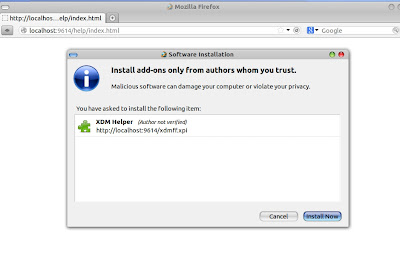 |
| Integrasi Xdman dengan Firefox |

Download Xtreme download manager.
Panduan yang mungkin Anda butuhkan:
1. Cara mudah menginstall Oracle Java 6, 7, 8 di Ubuntu.
2. Download Oracle Java JRE for Windows.
Dipublikasikan di: